工作中经常要用到Excel表格来整理数据,很多时候我们都要保护表格里数据的完整性,不让其他人进行编辑修改,这种情况下就可以给表格设置只读密码保护,让别人只能查看不能修改。本文就来教大家如何批量给Excel表格设置密码保护,不管多少文件都能一键轻松搞定!
Excel表格设置成只能阅读不能修改的效果预览
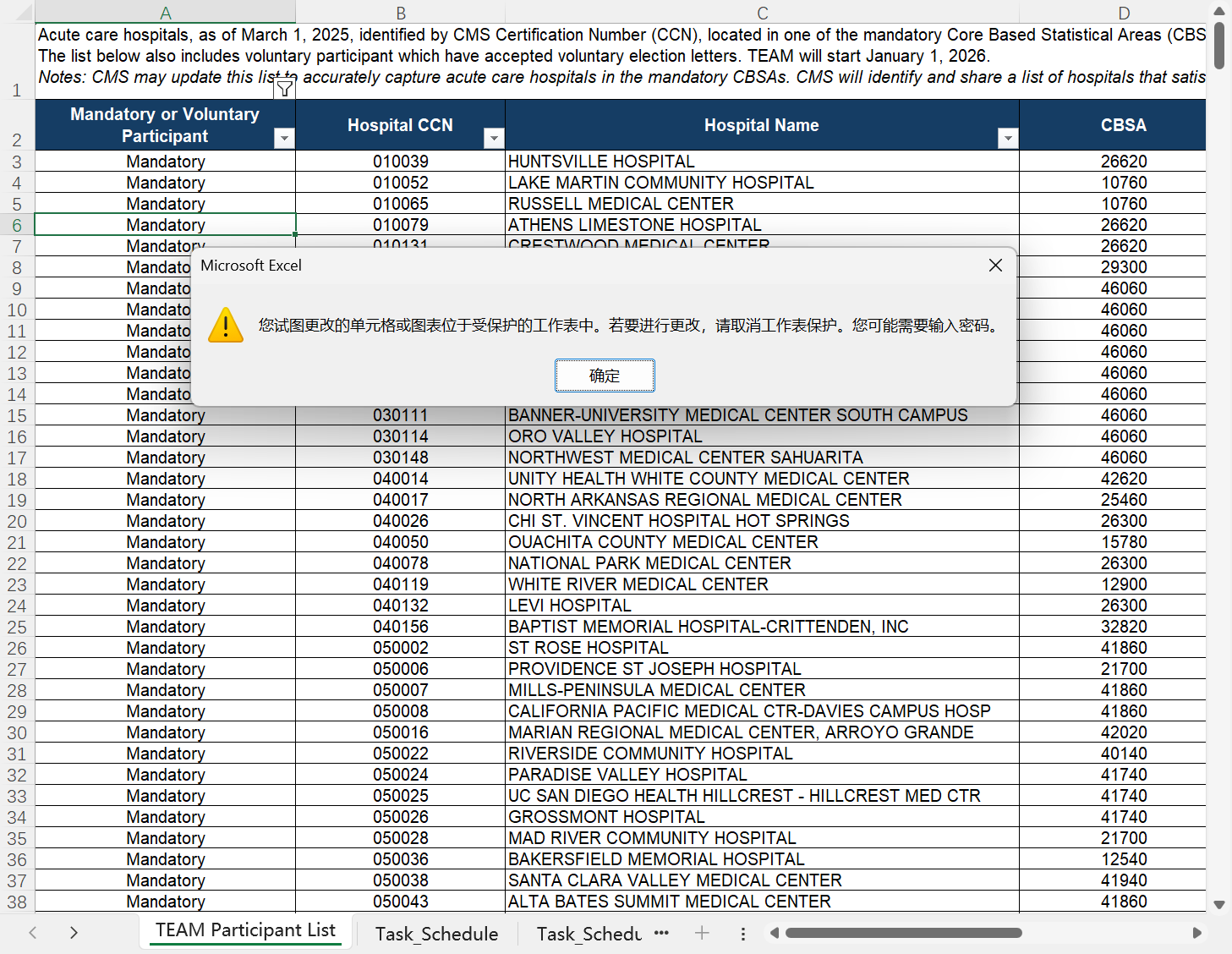
批量给Excel表格设置只读密码的操作步骤
1、打开核烁文档批量处理工具,选择Excel工具→Excel添加密码保护
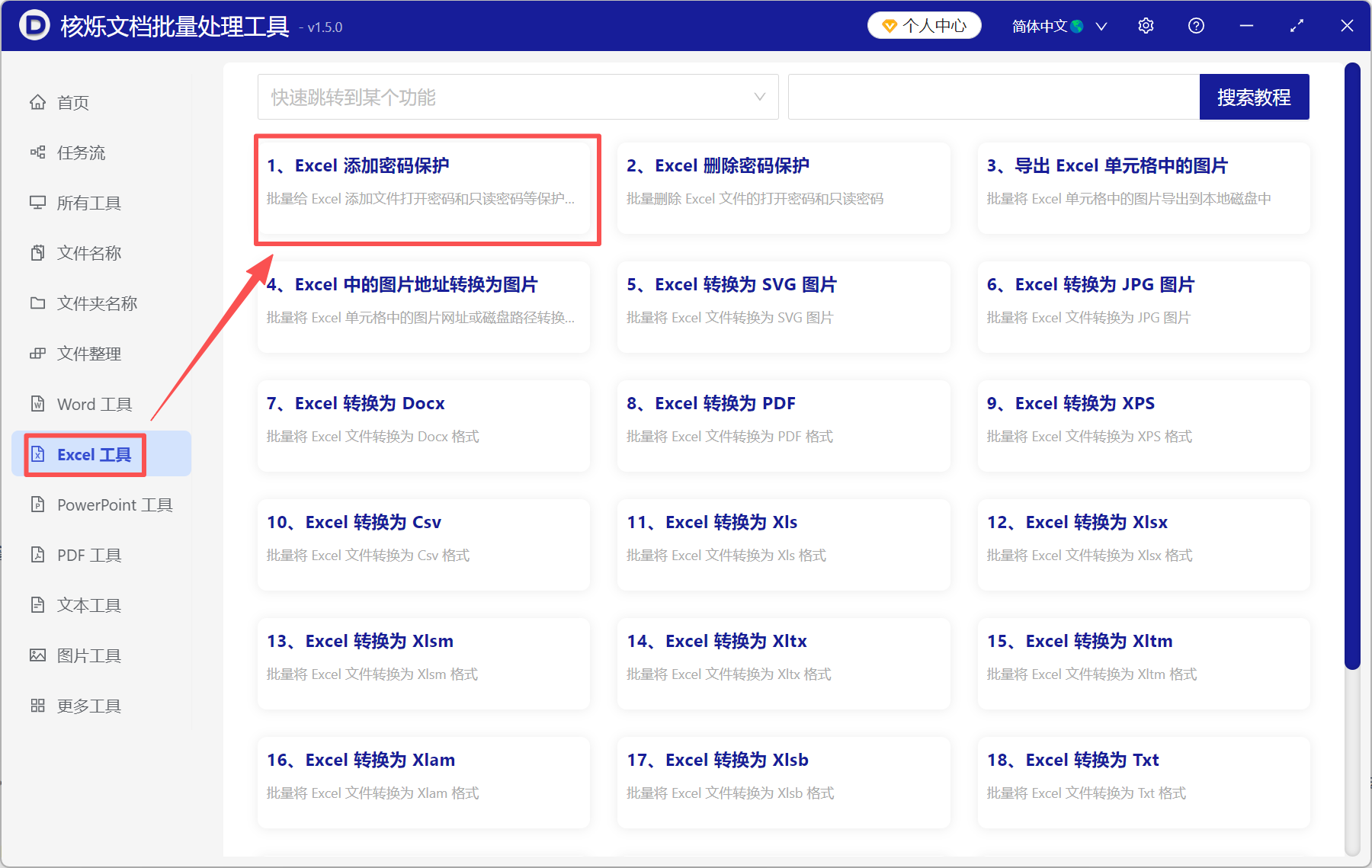
2、点添加文件或从文件夹中导入文件,将要设置只读限制的Excel表格添加到此处。
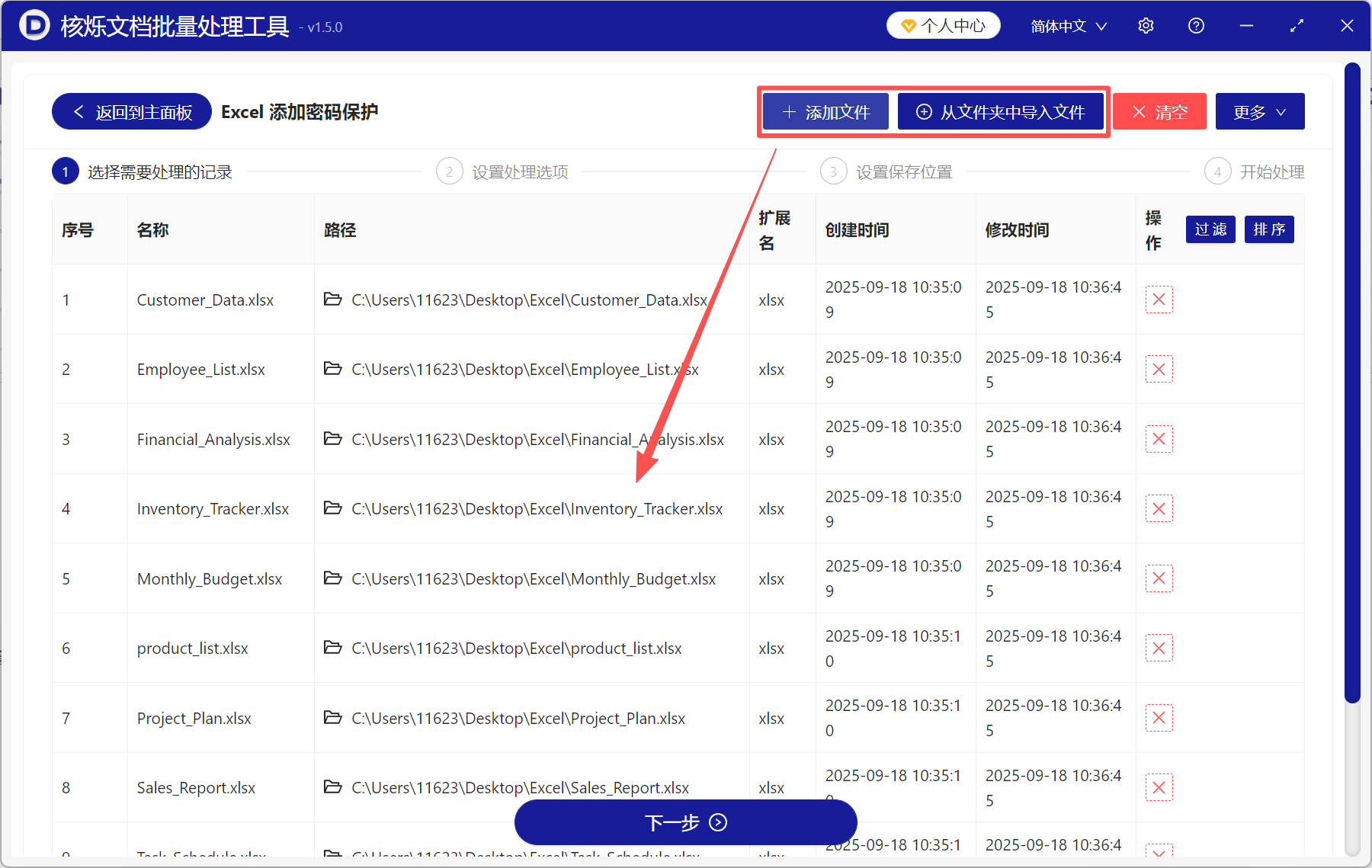
3、选择限制编辑密码→只读,并在下方输入你要设置的密码。
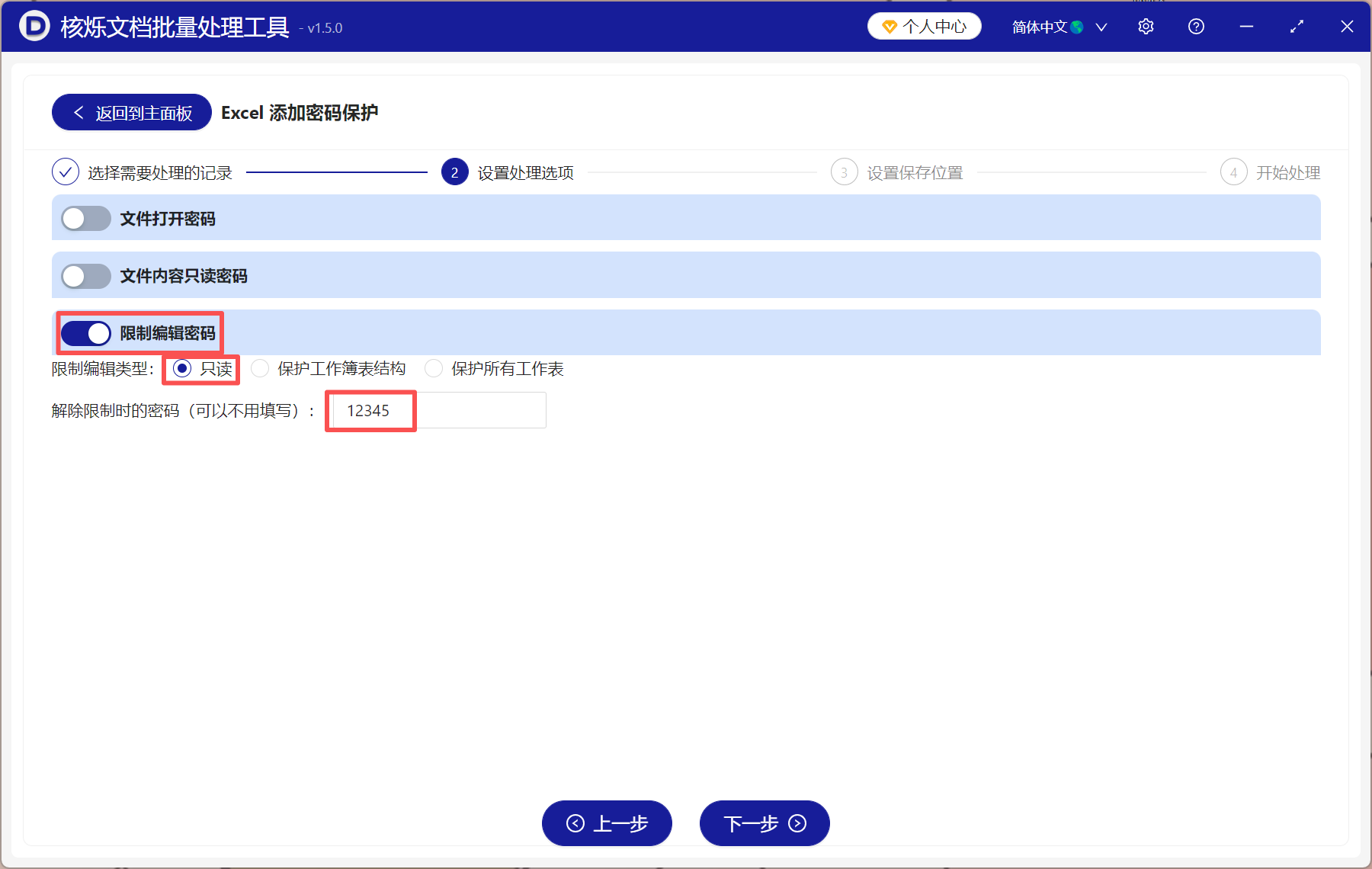
4、处理完成后点保存位置查看,所有表格都设置了只读限制,只能查看不能编辑。我们双击单元格进行编辑的时候,会弹出窗口显示文件已经受保护,必须取消保护才能修改。
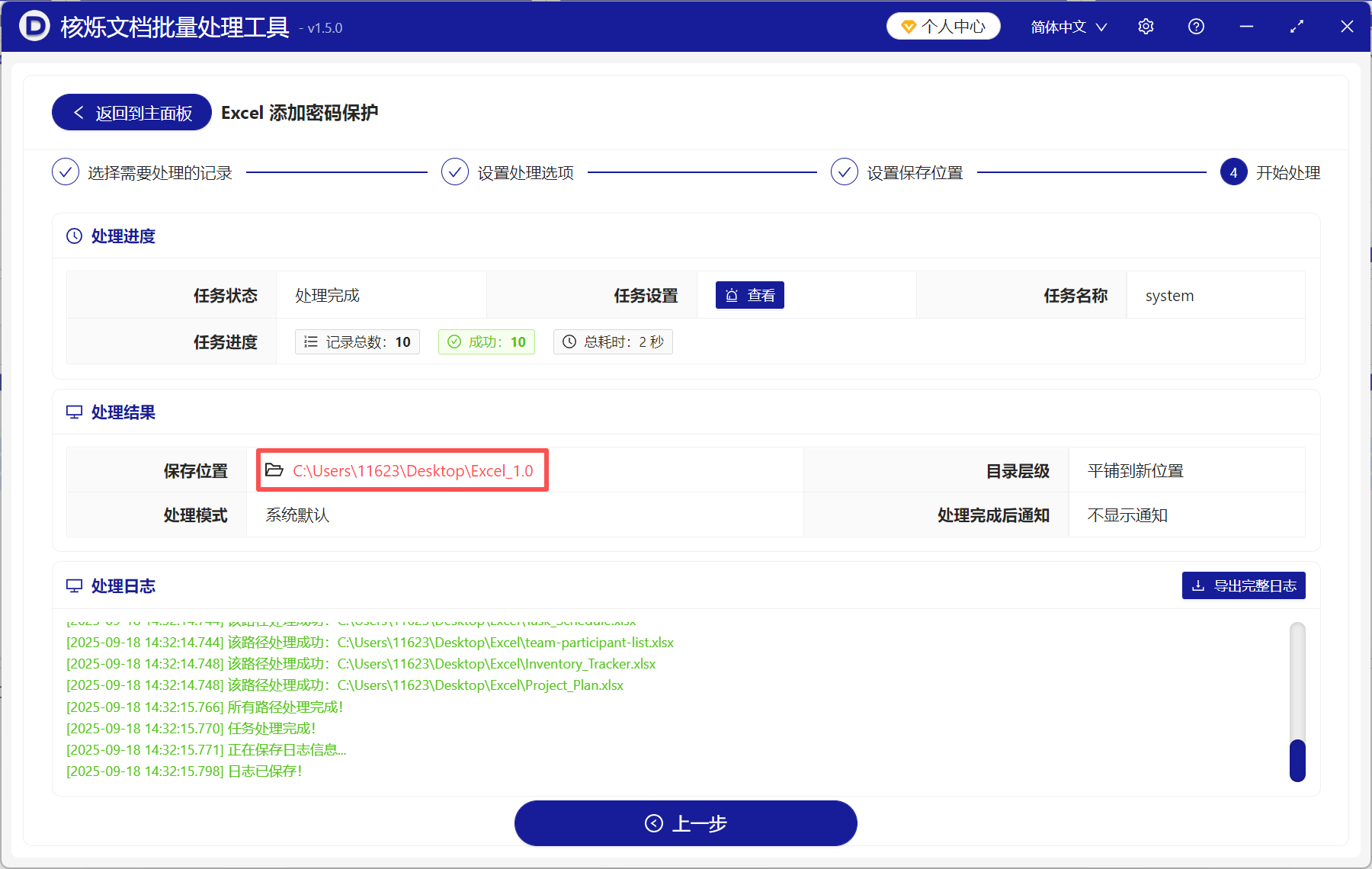
还有哪些方法能保护表格内容不被修改
1、设置工作表保护
我们可以给Excel文件里的单个工作表设置保护,防止未经授权的编辑。打开Excel表格,切换到需要保护的工作表,选择审阅→保护工作表,输入你要设置的密码并确认。这样就成功完成了工作表的保护设置,你想要编辑单元格的话,就会弹出提示窗口:单元格位于受保护的工作表中,要先输入密码,取消工作表保护再进行更改。
2、将Excel表格转成图片
如果我们要将表格里的数据分享给别人,但是又要防止其他人修改数据,将其转成图片是一个很好的方法。别人无法对图片内的文字作出修改,而且图片体积小也更方便传输,我们也能更好地保护源文件的完整性。
3、将Excel表格转成PDF
如果我们已经完成了对数据的整理汇总,不需要再对里面的内容进行修改了,可以将Excel表格转成PDF文件。PDF文件不易修改,安全性高,而且更适合存档管理。